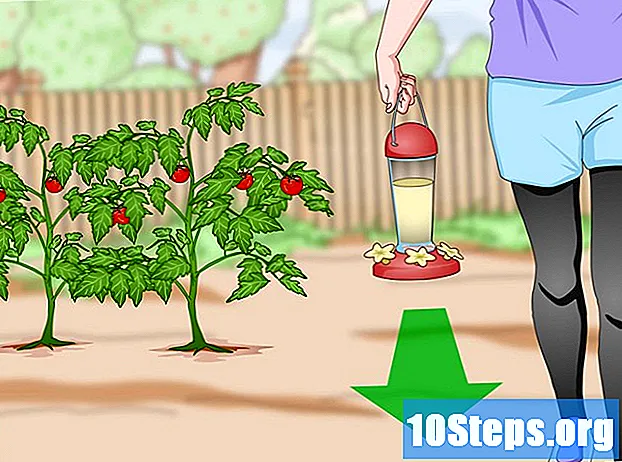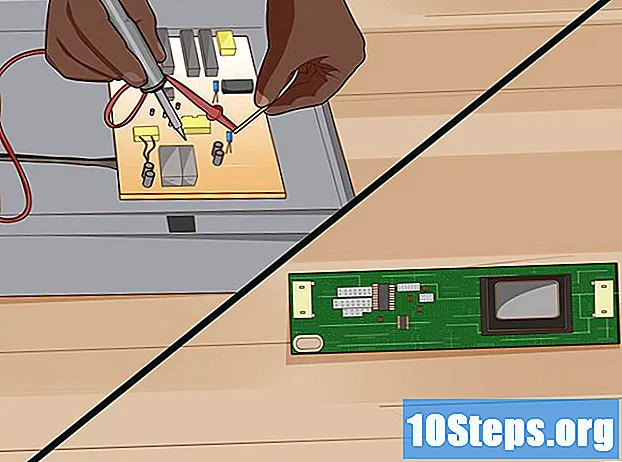תוֹכֶן
- בשלבים
- חלק 1 טוען את מכשיר ה- Fitbit
- חלק 2 התקנת מכשיר Fitbit במחשב
- חלק 3 הגדרת Fitbit בנייד
- חלק 4 פתרון בעיות
סרטי הידיים Fitbit Flex מאפשרים לך לעקוב אחר האימונים והפעילות הגופנית שלך, ומאפשרים לך גישה קלה להקלטה של שגרת האימון שלך. לצמיד Flex אין מסך או ממשק, לכן עליכם להגדיר אותו באמצעות תוכנה במחשב או אפליקציה בטלפון. לפני שתוכל להשתמש במכשיר Fitbit שלך, תצטרך ליצור חשבון בחינם במהלך תהליך ההתקנה.
בשלבים
חלק 1 טוען את מכשיר ה- Fitbit
-

אסוף את כל הציוד הדרוש לך. כדי להגדיר את התצורה של Fitbit Flex, אתה זקוק לאביזרים הבאים:- גשש Flex Fitbit שעדיין נקרא Flex מאמן אלקטרוני (ניתן כבר להכניס אותו לצמיד),
- מטען USB,
- דונגל USB Bluetooth,
- שני צמידים.
-

הטען את Fitbit שלך. לפני התקנת מכשיר ה- Fitbit החדש שלך, בדוק שהוא טעון:- הוציא את הגשש להגמיש מהצמיד במידת הצורך,
- הכניסו את המאמן האלקטרוני של Flex ליציאת ה- USB,
- לחץ עליו עד שתשמע קליק,
- חבר את כבל החשמל ליציאת USB או לשקע בקיר,
- טען את המכשיר שלך עד שתראה לפחות שלוש נורות. זה מצביע על כך שהעומס הוא 60%.
חלק 2 התקנת מכשיר Fitbit במחשב
- הורד את אפליקציית Fitbit Connect. תוכנית זו זמינה ל- Mac או Windows בדף זה. בעזרת כלי זה תוכלו לעקוב אחר המידע של מכשיר ה- Fitbit שלכם.
- הורד את תוכנית ההתקנה. הורד את תוכנית ההתקנה המתאימה למערכת ההפעלה של המחשב שלך. גלול מטה לאורך הדף, ותמצא אייקון להורדתו. האתר ינסה לזהות את מערכת ההפעלה בה אתה משתמש ויספק לך את הקישור המתאים. אם מערכת ההפעלה המוצגת אינה נכונה, בחר במערכת הנכונה מתחת לסמל ההורדה.
- הערה: אם במחשב שלך פועלת Windows 10, הסמל הורדה יפנה אותך לחנות Windows. Windows 10 משתמש ביישום זהה ל- Windows Phone. לכן, לאחר השלמת התקנת היישום, פשוט בצע את הצעדים שלהלן. אם ברצונך להשתמש בתוכנית המקובלת ב- Windows, לחץ על PC כמערכת ההפעלה.
- הפעל את תוכנית ההתקנה. הפעל את המתקין שהורדת כדי להתקין את Fitbit Connect. לאחר סיום ההורדה, הפעל את המתקין ופעל לפי כל ההוראות שצוינו להתקנת Fitbit.
- פתח את Fitbit Connect ולחץ משתמש Fitbit חדש. פעולה זו תאפשר לך ליצור חשבון ולהגדיר את המכשיר שלך.
- הערה: אם כבר יש לך חשבון Fitbit, לחץ על משתמש קיים, כדי לגשת לחשבונך ולהגדיר את הצמיד החדש שלך.
- צור חשבון Fitbit. הזן כתובת דוא"ל וצור סיסמה, או הירשם באמצעות חשבון Google או Facebook שלך.
- הזן את המידע האישי שלך. מידע זה ישמש כדי לעזור לך לעקוב אחר הפעילות הגופנית שלך. הזן את שמך, גודל, מין, תאריך לידה ובחר את אזור הזמן שלך.
- בחר Flex ברשימה המציגה מכשירים זמינים. אז אתה יכול להתחיל לקבוע את התצורה.
-

הכנס את המאמן האלקטרוני של Flex לצמיד. הכנס אותו כך שהחץ יפנה כלפי חוץ לכיוון הרצועה השחורה. -

לבש את הצמיד. כוונו את הצמיד על פרק כף היד בעזרת האבזם. זה חייב להיות הדוק, אבל לא יותר מדי. - הכנס את הדונגל ליציאת USB במחשב האישי. לא תוכל להמשיך בתהליך התצורה עד שתעשה זאת.
- שלב זה אינו נחוץ אם למחשב שלך כבר יש חיבור Bluetooth.
- המתן לסיום הסנכרון. המתן למאמן האלקטרוני של פלקס לסנכרון עם המחשב. זה עלול לקחת כמה דקות.
- הקש פעמיים על החלק השטוח של ה- Flex. ברגע שהמאמן האלקטרוני יתחבר, תראו שני אורות על הפס שחור. הקש פעמיים על הצמיד ותרגישו שהוא רוטט.
- השתמש ב- Flex שלך. המכשיר שלך מוגדר כעת ויש להגיע ליעד של 10,000 צעדים ליום. אתה יכול לבדוק את ההתקדמות שלך על ידי הקשה על ה- Flex פעמיים. כל נורית חיווי מציינת ש- 20% מהיעד שלך מושג.
- התייעץ עם לוח המחוונים. לאחר סנכרון המכשיר, תוכלו להציג את הנתונים שלכם בלוח המחוונים של Fitbit, להשתמש בהם כדי לתעד את הפעילויות שלכם, את הדיאטה שלכם ולעקוב אחר ההתקדמות שלכם. אתה יכול לגשת אליו בכל עת מדף זה.
חלק 3 הגדרת Fitbit בנייד
- הורד את אפליקציית Fitbit בטלפון שלך. זה בחינם וזמין ב- iOS, Windows Phone ואנדרואיד. אתה יכול להוריד אותו מחנות האפליקציות של הטלפון שלך.
-

הכנס את המאמן האלקטרוני לפלקס בזרוע הזרוע ולבש אותו. הכנס אותו כך שהחץ יפנה כלפי חוץ ומצביע על הרצועה השחורה על הצמיד. - פתח את האפליקציה ולחץ על האפשרות התחל. פעולה זו מתחילה את תהליך יצירת החשבון והתצורה עבור המכשיר שלך.
- היכנס לחשבון Fitbit שלך, למקרה שכבר יצרת אותו במהלך ההתקנה במחשב שלך.
- המתן עד שהאפליקציה תזהה את הטלפון שלך. זה עלול לקחת כמה דקות.
- הקש Fitbit Flex ברשימת המכשירים הזמינים. זה יתחיל בתהליך ההתקנה.
- הקש התחל."תהליך יצירת החשבון יתחיל.
- צור חשבון. הזן סיסמה וכתובת דוא"ל או היכנס באמצעות פרופיל Google או Facebook שלך.
- הזן את המידע האישי שלך. תתבקש להזין את שמך, תאריך לידה, משקל, מין וגודל. מידע זה משמש לחישוב ה- TMB שלך (קצב חילוף חומרים בסיסי).
- סנכרן את המכשיר שלך. עקוב אחר ההוראות לסנכרון Fitbit שלך עם הטלפון שלך.
- הערה: אם אתה משתמש במערכת ההפעלה Windows 10 במחשב שאין לו Bluetooth, תצטרך להכניס את שקע ה- Bluetooth ליציאת USB.
- אם הטלפון שלך כבר מסונכרן עם מכשיר אחר, כגון אוזניות או מחשב, יתכן שלא תוכל לסנכרן אותו עם Fitbit.
- המתן עד שתצורת Flex שלך תושלם. פעולה זו עשויה לארוך מספר דקות. וודא שלא סוגרים את היישום עד לסיום תהליך זה.
- בדוק את לוח המחוונים. לאחר סיום ההתקנה, לוח המחוונים של Fitbit ייפתח. זה מאפשר לך לעקוב אחר ההתקדמות שלך ולשנות את המטרות שלך.אתה יכול לגשת אליו בכל עת על ידי פתיחת היישום.
חלק 4 פתרון בעיות
- וודא שהסוללה של המכשיר לפחות 60%. חבר את המאמן האלקטרוני למטען וודא שלפחות שלוש נורות דולקות. לקבלת התוצאות הטובות ביותר, טען אותה עד שכל האורות דולקים.
- נסה להפעיל מחדש את המאמן האלקטרוני שלך. עשה זאת אם אינך יכול לסנכרן אותו. אם זה לא עובד כראוי, איפוס בדרך כלל יפתור את הבעיה ולא ימחק נתונים מהמכשיר.
- חבר את כבל הטעינה של USB ליציאת USB.
- הכנס את המאמן האלקטרוני ליחידת המטען.
- החזק את הנייר בחור הקטן בגב המטען למשך כארבע שניות.
- הפעל מחדש את תהליך ההתקנה. אם ה- Flex e-Coach אינו מסונכרן, הפעל מחדש את תהליך ההתקנה. אם תהליך התצורה נכשל, עדיף להתחיל הכל מחדש. הסר את היישום או את תוכנת Fitbit Connect, ואז הורד אותו והתקן אותו מחדש. עקוב אחר ההוראות להגדרת המכשיר שלך שוב.
- נסה מכשיר אחר. אם אינך מצליח לחבר את Fitbit למחשב שלך, נסה להגדיר אותו באמצעות טלפון או להפך.